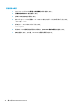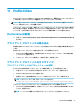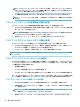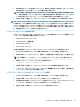HP ThinPro 7.0-Administrator Guide
注記:クライアント キットがインストールされている場合、そのクライアント キットは[Client
Kits](クライアント キット)ボックスに自動的に表示され、追加のレジストリ設定を[Registry]
(レジストリ)画面で使用できるようになります。
2. その構成を[standard](HP ThinPro)または[zero](HP Smart Zero)のどちらかに設定します。
注記:イメージ バージョンが古い場合、この設定はグレー表示になり、自動的に[zero]に設定さ
れます。
クライアント プロファイルの初期設定の接続の設定
クライアント プロファイルの初期設定の接続を設定するには、以下の操作を行います。
1. [Profile Editor]の[Connection](接続)画面で[Type](種類)ドロップダウン リストから目的の接
続インターフェイスを選択します。
注記:使用可能な接続インターフェイスは、[Platform](プラットフォーム)画面で HP ThinPro
と HP Smart Zero のどちらを選択したかによって異なります。
2. [Server](サーバー)フィールドにサーバーの名前または IP アドレスを入力します。
クライアント プロファイルのレジストリ設定の変更
クライアント プロファイルの初期レジストリ設定を変更するには、以下の操作を行います。
1. [Profile Editor]の[Registry](レジストリ)画面で、[Registry settings](レジストリ設定)ツリー
のフォルダーを展開して、変更するレジストリ設定を探します。
2. レジストリ キーを選択し、[Value](値)フィールドに目的の値を入力します。
注記:
レジストリ キーの完全な一覧および説明については、84 ページの「レジストリ キー」を参照
してください。
クライアント プロファイルへのファイルの追加
[Profile Editor]の[Files](ファイル)画面を使用して構成ファイルを追加すると、Thin Client にクライア
ント プロファイルがインストールされるときに、そのファイルが自動インストールされます。通常、
この機能は以下の目的で使用します。
● 証明書を追加する
● レジストリ設定項目にないデバイス設定を変更する
● カスタム スクリプトの挿入または既存のスクリプトの変更によってシステムの動作を変更する
また、すでに Thin Client にインストールされているファイルを指すシンボリック リンクを指定できま
す。この機能は、複数のディレクトリからファイルにアクセスする必要がある場合に使用します。
クライアント プロファイルへの構成ファイルの追加
1. [Profile Editor]の[Files](ファイル)画面で[Add a file](ファイルの追加)を選択します。
2. [Import File](ファイルのインポート)を選択し、インポートするファイルを探して[Open](開
く)を選択します。
注記:
ファイルに関する詳細情報が必要な場合は、[Export File](ファイルのエクスポート)ボ
タンを使用してファイルをエクスポートすることもできます。
3. [Path](パス)フィールドに、ファイルを Thin Client にインストールするパスを入力します。
74
第 11 章 Profile Editor